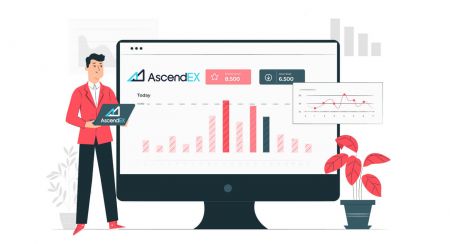AscendEX Konto - AscendEX Sweden - AscendEX Sverige
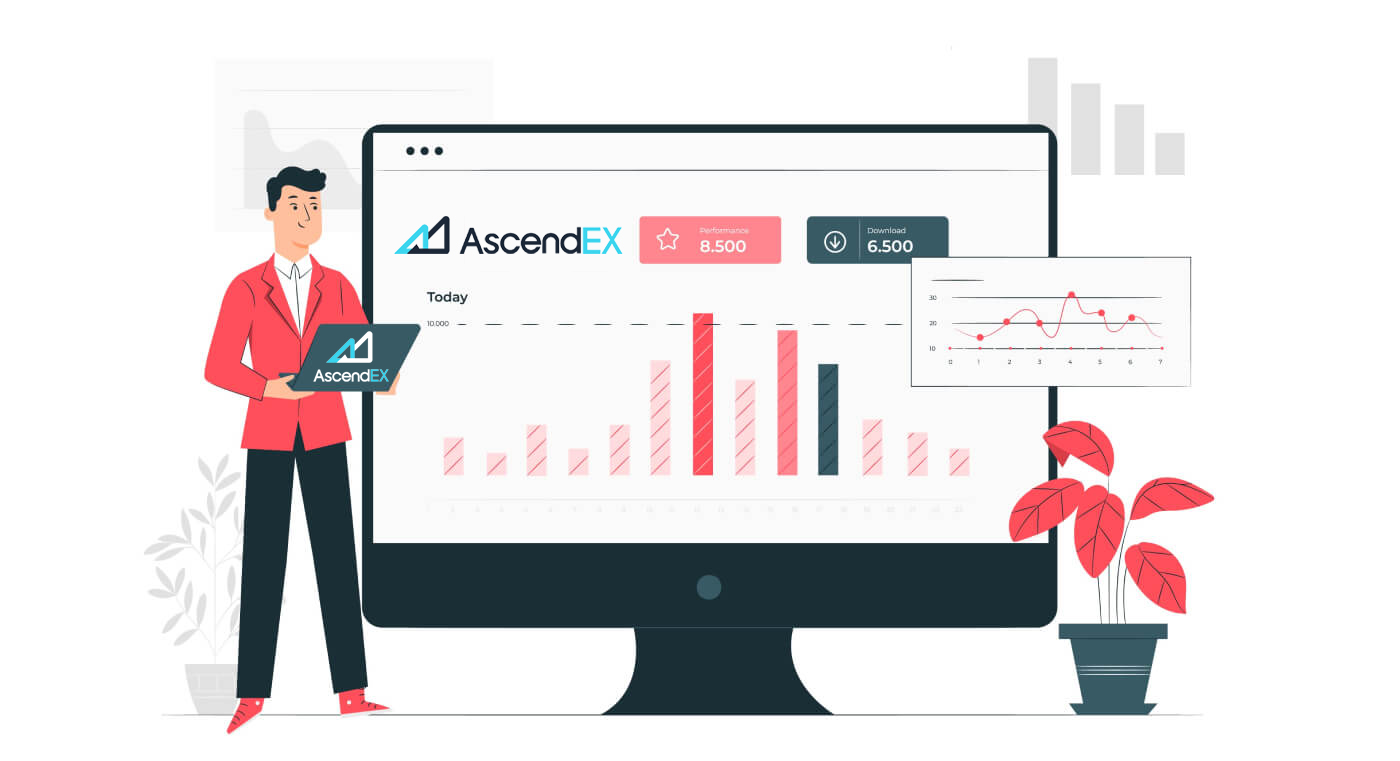
Hur man registrerar sig på AscendEX
Hur man registrerar ett AscendEX-konto【PC】
Registrera dig med e-postadress
1. Gå in på ascendex.com för att besöka AscendEX officiella webbplats. Klicka på [Sign Up] i det övre högra hörnet för registreringssidan .

2. På registreringssidan , klicka på [ E -post ], ange din e-postadress, välj land/region , ange och bekräfta lösenordet , ange inbjudningskoden (valfritt); Läs och godkänn användarvillkoren , klicka på [ Nästa ] för att verifiera din e-postadress.

3. På sidan Säkerhetsverifiering anger du e-postverifieringskoden som skickats till din brevlåda och klickar på [ Bekräfta] för att lägga till ditt telefonnummer (du kan lägga till det senare).

Efter det kommer du att se sidan för telefonverifiering, om du vill lägga till den senare, klicka på "hoppa över nu".

Nu kan du logga in för att börja handla!

Registrera dig med telefonnummer
1. Gå in på ascendex.com för att besöka AscendEX officiella webbplats. Klicka på [ Sign Up ] i det övre högra hörnet för registreringssidan .
2. På registreringssidan , klicka på [ Phone ], ange ditt telefonnummer, ställ in och bekräfta lösenordet , ange inbjudningskoden (valfritt); Läs och godkänn användarvillkoren, klicka på [ Nästa ] för att verifiera ditt telefonnummer.

3. På sidan Säkerhetsverifiering anger du verifieringskoden som skickats till din telefon och klickar på [ Bekräfta ] för att binda en e-postadress (du kan binda den senare).

Nu kan du logga in för att börja handla!
Hur man registrerar ett AscendEX-konto【APP】
Registrera dig via AscendEX-appen
1. Öppna AscendEX- appen du laddade ner, klicka på profilikonen i det övre vänstra hörnet för registreringssidan .

2. Du kan registrera dig med en e-postadress eller ett telefonnummer . Till exempel, för e-postregistrering, välj land/region, ange en e-postadress, ställ in och bekräfta lösenordet, ange inbjudningskod (valfritt). Läs och godkänn användarvillkoren, klicka på [ Sign Up] för att verifiera din e-postadress.

3. Ange e-postverifieringskoden som skickats till din brevlåda och lägg till ditt telefonnummer (du kan lägga till det senare). Nu kan du logga in för att börja handla!

Registrera dig via mobil webb (H5)
1. Gå in på ascendex.com för att besöka AscendEX officiella webbplats. Klicka på [ Sign Up ] för att komma till Sign Up- sidan.
2. Du kan registrera dig med en e-postadress eller ett telefonnummer . För registrering av telefonnummer, klicka på [ Telefon ], ange ditt telefonnummer, ställ in och bekräfta lösenordet , ange inbjudningskoden (valfritt); Läs och godkänn användarvillkoren, klicka på [Nästa] för att verifiera ditt telefonnummer.

3. Ange verifieringskoden som skickats till din telefon och klicka på [ Nästa ].

4. Bind en e-postadress (du kan binda den senare). Nu kan du logga in för att börja handla!

Ladda ner AscendEX iOS-appen
Den mobila versionen av handelsplattformen är exakt samma som webbversionen av den. Följaktligen kommer det inte att vara några problem med handel och överföring av pengar. Dessutom anses AscendEX-handelsappen för IOS vara den bästa appen för onlinehandel. Därmed har den ett högt betyg i butiken.1. Ange ascendex.com i din webbläsare för att besöka AscendEX officiella webbplats. Klicka på [ Ladda ner nu ] längst ner.

2. Klicka på [App Store] och följ instruktionerna för att slutföra nedladdningen.

Du kan också ladda ner direkt via följande länk eller QR-kod.
Länk: https://m.ascendex.com/static/guide/download.html
QR-kod:

Ladda ner AscendEX Android-appen
AscendEX-handelsappen för Android anses vara den bästa appen för onlinehandel. Således har den ett högt betyg i butiken. Det kommer inte heller att vara några problem med handel och överföring av pengar.1. Ange ascendex.com i din webbläsare för att besöka AscendEX officiella webbplats. Klicka på [ Ladda ner nu ] längst ner.

2. Du kan ladda ner via [ Google Play ] eller [ Instant Download ]. Klicka på [ Instant Download ] om du vill ladda ner appen snabbt (rekommenderas).

3. Klicka på [Ladda ner direkt].

4. Uppdatera inställningar om det behövs och klicka på [Installera].

5. Vänta tills installationen är klar. Sedan kan du registrera dig på AscendEX App och logga in för att börja handla.
Hur laddar man ner via Google play?
1. Sök efter Google Play via din webbläsare och klicka på [Ladda ner nu] (hoppa över det här steget om du redan har appen).

2. Öppna Google Play App på din telefon.

3. Registrera dig eller logga in på ditt Google-konto och sök efter [AscendEX] i butiken.

4. Klicka på [Installera] för att slutföra nedladdningen. Sedan kan du registrera dig på AscendEX App och logga in för att börja handla.
Du kan också ladda ner direkt via följande länk eller QR-kod.
Länk: https://m.ascendex.com/static/guide/download.html
QR-kod:

AscendEX mobilwebbversion

Om du vill handla på den mobila webbversionen av AscendEX handelsplattform kan du enkelt göra det. Öppna först din webbläsare på din mobila enhet. Efter det, sök efter "ascendex.com" och besök mäklarens officiella webbplats. Varsågod! Nu kommer du att kunna handla från den mobila webbversionen av plattformen. Den mobila webbversionen av handelsplattformen är exakt densamma som en vanlig webbversion av den. Följaktligen kommer det inte att vara några problem med handel och överföring av pengar.
FAQ för registrering
Kan jag hoppa över bindningssteget när jag registrerar ett konto med en telefon eller e-post?
Ja. AscendEX rekommenderar dock starkt att användare binder sin telefon och e-postadress när de registrerar ett konto för att förbättra säkerheten. För verifierade konton kommer tvåstegsverifiering att aktiveras när användare loggar in på sina konton och kan användas för att underlätta kontohämtning för användare som är utelåsta från sina konton.
Kan jag binda en ny telefon om jag har tappat den nuvarande som är bunden till mitt konto?
Ja. Användare kan binda en ny telefon efter att ha frigjort den gamla från sitt konto. För att lossa den gamla telefonen finns det två metoder:
- Officiell obindning: Vänligen skicka ett e-postmeddelande till [email protected] med följande information: registreringstelefon, land, de fyra sista siffrorna i ID-dokumentet.
- Gör det själv obindande: Besök AscendEX officiella webbplats och klicka på profilikonen – [Kontosäkerhet] på din PC eller klicka på profilikonen – [Säkerhetsinställning] på din app.
Kan jag binda ett nytt e-postmeddelande om jag har tappat den nuvarande som är bunden till mitt konto?
Om en användares e-post inte längre är tillgänglig kan de använda någon av följande två metoder för att koppla bort sin e-post:
- Officiell avbindning
ID-dokumentets bekräftelsefoto måste innehålla användaren som har en anteckning med följande information: e-postmeddelandet adress bunden till kontot, datum, ansökan om att återställa e-postmeddelandet och skälen till det, och "AscendEX ansvarar inte för eventuell förlust av kontotillgångar orsakade av att jag återställer min e-post."
- Gör det själv obindande: Användare bör besöka AscendEX officiella webbplats och klicka på profilikonen – [Kontosäkerhet] på sin dator eller klicka på profilikonen – [Säkerhetsinställning] i appen.
Kan jag återställa min registreringstelefon eller e-post?
Ja. Användare kan besöka AscendEX officiella webbplats och klicka på profilikonen – [Kontosäkerhet] på sin dator eller klicka på profilikonen – [Säkerhetsinställning] på appen för att återställa registreringstelefonen eller e-postmeddelandet.
Vad ska jag göra om jag inte får en verifieringskod från min telefon?
Användare kan också prova följande fem metoder för att lösa detta problem:
- Användare bör se till att det angivna telefonnumret är korrekt. Telefonnumret måste vara registreringstelefonnumret.
- Användare bör se till att de har klickat på knappen [Skicka].
- Användare bör se till att deras mobiltelefon har en signal och att de befinner sig på en plats som kan ta emot data. Dessutom kan användare prova att starta om nätverket på sina enheter.
- Användare bör se till att AscendEX inte är blockerad i deras mobiltelefonkontakter eller någon annan lista som kan blockera plattformens SMS.
- Användare kan starta om sina mobiltelefoner.
Vad ska jag göra om jag inte får en verifieringskod från min e-post?
Användare kan prova följande fem metoder för att lösa detta problem:
- Användare bör se till att e-postadressen de angett är rätt e-postadress för registrering.
- Användare bör se till att de har klickat på knappen [Skicka].
- Användare bör se till att deras nätverk har tillräckligt med signal för att ta emot data. Dessutom kan användare prova att starta om nätverket på sina enheter
- Användare bör se till att AscendEX inte blockeras av sin e-postadress och inte finns i skräppost-/papperskorgen.
- Användare kan prova att starta om sina enheter.
Hur man handlar med krypto på AscendEX
Hur man startar kontanthandel på AscendEX【PC】
1. Besök först ascendex.com , klicka på [Trading] –[Cash Trading] i det övre vänstra hörnet. Ta [Standard]-vyn som ett exempel.

2. Klicka på [Standard] för att komma till handelssidan. På sidan kan du:
- Sök och välj ett handelspar du vill handla på vänster sida
- Lägg köp/säljorder och välj en beställningstyp i mittsektionen
- Se ljusstakediagram i det övre mittområdet; kolla orderboken, senaste affärerna på höger sida. Öppen order, orderhistorik och tillgångsöversikt finns längst ner på sidan

3. Ta gräns/marknadsordertyp som ett exempel för att se hur man gör en beställning:
- En limitorder är en order att köpa eller sälja till ett specifikt pris eller bättre
- En marknadsorder är en order att köpa eller sälja omedelbart till det bästa tillgängliga priset på marknaden
- Klicka på [Begränsa], ange pris och storlek
- Klicka på [Köp BTC] och vänta på att beställningen ska fyllas till det pris du angav

5. När köpordern har fyllts kan du välja att lägga en limiterad order för att sälja:
- Ange pris och storlek
- Klicka på [Sälj BTC] och vänta på att beställningen ska fyllas till det pris du angav

6. Om du vill lägga en marknadsorder för att köpa BTC:
- Klicka på [Marknad] och ange en orderstorlek
- Klicka på [Köp BTC] och beställningen fylls omedelbart till det bästa tillgängliga priset på marknaden

7. Om du vill lägga en marknadsorder för att sälja BTC:
- Klicka på [Marknad] och ange en orderstorlek
- Klicka på [Sälj BTC] och beställningen fylls omedelbart till det bästa tillgängliga priset på marknaden

8. Orderdetaljer kan ses längst ner på handelssidan.


Noteringar:
När ordern är fylld och du är orolig för att marknaden kan röra sig mot din handel. du kan alltid ställa in en stop loss-order för att begränsa potentiella förluster. För ytterligare information, se Hur man stoppar förlust i kontanthandel.
Hur man startar kontanthandel på AscendEX 【APP】
1. Öppna AscendEX-appen , besök [Hemsida] och klicka på [Handel].
2. Klicka på [Kontanter] för att besöka sidan för kontanthandel.

3. Sök och välj ett handelspar, välj en ordertyp och lägg sedan en köp-/säljorder.


4. Ta gräns-/marknadsorder som ett exempel för att se hur man gör en beställning:
A. En limitorder är en order att köpa eller sälja till ett specifikt pris eller bättre
B. En marknadsorder är en order att köpa eller sälja omedelbart till det bästa tillgängliga priset på marknaden
B. En marknadsorder är en order att köpa eller sälja omedelbart till det bästa tillgängliga priset på marknaden
5. Låt oss säga att du vill lägga en limitorder för att köpa BTC:
A. Välj [Limit Order]
B. Ange ett beställningspris och storlek
C. Klicka på [Buy BTC] och vänta på att beställningen ska fyllas till det pris du angav
B. Ange ett beställningspris och storlek
C. Klicka på [Buy BTC] och vänta på att beställningen ska fyllas till det pris du angav

6. När köpordern har fyllts kan du välja att lägga en limiterad order för att sälja:
A. Välj [Limit Order]
B. Ange ett beställningspris och storlek
C. Klicka på [Sell BTC] och vänta på att beställningen ska fyllas till det pris du angav
B. Ange ett beställningspris och storlek
C. Klicka på [Sell BTC] och vänta på att beställningen ska fyllas till det pris du angav

7. Om du vill lägga en marknadsorder för att köpa BTC:
A. Välj [Marknadsorder] och ange en orderstorlek
B. Klicka på [Köp BTC] så fylls ordern omedelbart till det bästa tillgängliga priset på marknaden
B. Klicka på [Köp BTC] så fylls ordern omedelbart till det bästa tillgängliga priset på marknaden

8. Om du vill lägga en marknadsorder för att sälja BTC:
A. Välj [Marknadsorder] och ange en orderstorlek
B. Klicka på [Sälj BTC] och ordern fylls omedelbart till det bästa tillgängliga priset på marknaden
B. Klicka på [Sälj BTC] och ordern fylls omedelbart till det bästa tillgängliga priset på marknaden

9. Orderdetaljer kan ses längst ner på handelssidan.

Noteringar:
När ordern är fylld och du är orolig för att marknaden kan röra sig mot din handel, kan du alltid ställa in en stop loss-order för att begränsa potentiella förluster. För ytterligare information, se Hur man stoppar förlust i kontanthandel [App].
Hur man stoppar förlust i kontanthandel【PC】
1. En stop-loss-order är en köp-/säljorder som placeras för att begränsa potentiella förluster när du är orolig för att marknaden kan röra sig mot din handel.Det finns två typer av stop-loss-order på AscendEX: stop limit och stop market.
2. Till exempel har din gränsköpsorder för BTC fyllts. Om du är orolig för att marknaden kan röra sig mot din handel, kan du ställa in en stoppgräns för att sälja BTC.
A. Ange ett stopppris, ett orderpris och en storlek
B. Stopppriset ska vara lägre än det tidigare köppriset och det aktuella priset; orderpriset ska vara ≤ stopppris
C. Klicka på [Sälj BTC]. När stopppriset uppnås kommer systemet automatiskt att lägga och fylla beställningen enligt det förinställda beställningspriset och storleken
B. Stopppriset ska vara lägre än det tidigare köppriset och det aktuella priset; orderpriset ska vara ≤ stopppris
C. Klicka på [Sälj BTC]. När stopppriset uppnås kommer systemet automatiskt att lägga och fylla beställningen enligt det förinställda beställningspriset och storleken

3. Anta att din limitförsäljningsorder för BTC har fyllts. Om du är orolig för att marknaden kan röra sig mot din handel, kan du ställa in en stoppgräns för att köpa BTC.
4. Klicka på [Stop Limit Order]:
A. Ange ett stopppris, ett orderpris och en storlek
B. Stopppriset ska vara högre än det tidigare försäljningspriset och det aktuella priset; orderpriset ska vara ≥ stopppris
C. Klicka på [Köp BTC]. När stopppriset uppnås kommer systemet automatiskt att lägga och fylla beställningen enligt det förinställda beställningspriset och storleken

5. Anta att din marknadsköporder av BTC har fyllts. Om du är orolig för att marknaden kan röra sig mot din handel, kan du ställa in en stopporder för att sälja BTC.
6. Klicka på [Stoppa marknadsorder]:
A. Ange ett stopppris och en orderstorlek
B. Stopppriset ska vara lägre än det tidigare köppriset och nuvarande priset
C. Klicka på [Sälj BTC]. När stopppriset uppnås kommer systemet automatiskt att lägga och fylla beställningen enligt den förinställda orderstorleken till marknadspris

7. Antag att din marknadsförsäljningsorder för BTC har fyllts. Om du är orolig för att marknaden kan röra sig mot din handel, kan du ställa in en stoppmarknadsorder för att köpa BTC.
8. Klicka på [Stoppa marknadsorder]:
A. Ange ett stopppris, ett orderpris och en storlek
B. Stopppriset ska vara högre än det tidigare säljpriset och aktuellt pris
C. Klicka på [Köp BTC]. När stopppriset uppnås kommer systemet automatiskt att lägga och fylla beställningen enligt den förinställda orderstorleken till marknadspris
B. Stopppriset ska vara högre än det tidigare säljpriset och aktuellt pris
C. Klicka på [Köp BTC]. När stopppriset uppnås kommer systemet automatiskt att lägga och fylla beställningen enligt den förinställda orderstorleken till marknadspris

Anmärkningar:
Du har redan satt en stop loss-order för att minska risken för potentiella förluster. Däremot vill du köpa/sälja token innan det förinställda stopppriset uppnås, du kan alltid avbryta stoppordern och köpa/sälja direkt.
Hur man stoppar förlust i kontanthandel 【APP】
1. En stop-loss-order är en köp-/säljorder som placeras för att begränsa potentiella förluster när du är orolig för att priserna kan röra sig mot din handel.Det finns två typer av stop-loss-order på AscendEX: stop limit och stop market.
2. Till exempel har din gränsköpsorder för BTC fyllts. Om du är orolig för att marknaden kan röra sig mot din handel, kan du ställa in en stoppgräns för att sälja BTC.
A. Välj [Stoppbeställning]; ange ett stopppris, ett orderpris och en storlek
B. Stopppriset ska vara lägre än det tidigare köppriset och det aktuella priset; orderpriset ska vara ≤ stopppris
C. Klicka på [Sälj BTC]. När stopppriset uppnås kommer systemet automatiskt att lägga och fylla beställningen enligt det förinställda beställningspriset och storleken
B. Stopppriset ska vara lägre än det tidigare köppriset och det aktuella priset; orderpriset ska vara ≤ stopppris
C. Klicka på [Sälj BTC]. När stopppriset uppnås kommer systemet automatiskt att lägga och fylla beställningen enligt det förinställda beställningspriset och storleken

3. Anta att din limitförsäljningsorder för BTC har fyllts. Om du är orolig för att marknaden kan röra sig mot din handel, kan du ställa in en stoppgräns för att köpa BTC.
4. Välj [Stoppbeställning]:
A. Ange ett stopppris, ett orderpris och en storlek
B. Stopppriset ska vara högre än det tidigare försäljningspriset och det aktuella priset; orderpriset ska vara ≥ stopppris
C. Klicka på [Köp BTC]. När stopppriset uppnås kommer systemet automatiskt att lägga och fylla beställningen enligt det förinställda beställningspriset och storleken
B. Stopppriset ska vara högre än det tidigare försäljningspriset och det aktuella priset; orderpriset ska vara ≥ stopppris
C. Klicka på [Köp BTC]. När stopppriset uppnås kommer systemet automatiskt att lägga och fylla beställningen enligt det förinställda beställningspriset och storleken

5. Anta att din marknadsköporder av BTC har fyllts. Om du är orolig för att marknaden kan röra sig mot din handel, kan du ställa in en stopporder för att sälja BTC.
6. Välj [Stoppa marknadsorder]:
A. Ange ett stopppris och en orderstorlek
B. Stopppriset ska vara lägre än det tidigare köppriset och nuvarande priset
C. Klicka på [Sälj BTC]. När stopppriset uppnås kommer systemet automatiskt att lägga och fylla beställningen enligt den förinställda orderstorleken till marknadspris
B. Stopppriset ska vara lägre än det tidigare köppriset och nuvarande priset
C. Klicka på [Sälj BTC]. När stopppriset uppnås kommer systemet automatiskt att lägga och fylla beställningen enligt den förinställda orderstorleken till marknadspris

7. Antag att din marknadsförsäljningsorder för BTC har fyllts. Om du är orolig för att marknaden kan röra sig mot din handel, kan du ställa in en stoppmarknadsorder för att köpa BTC.
8. Välj [Stoppa marknadsorder]:
A. Ange ett stopppris och en orderstorlek
B. Stopppriset ska vara högre än det tidigare säljpriset och nuvarande priset
C. Klicka på [Köp BTC]. När stopppriset uppnås kommer systemet automatiskt att lägga och fylla beställningen enligt den förinställda orderstorleken till marknadspris
B. Stopppriset ska vara högre än det tidigare säljpriset och nuvarande priset
C. Klicka på [Köp BTC]. När stopppriset uppnås kommer systemet automatiskt att lägga och fylla beställningen enligt den förinställda orderstorleken till marknadspris

Anmärkningar:
Du har redan satt en stop loss-order för att minska risken för potentiella förluster. Däremot vill du köpa/sälja token innan det förinställda stopppriset uppnås, du kan alltid avbryta stoppordern och köpa/sälja direkt.
Hur man kontrollerar beställningshistorik och annan överföringshistorik【PC】
Kolla efter orderhistorik1. Ta kontantbeställningar till exempel: Användare bör besöka AscendEX officiella webbplats på sin PC. Klicka på [Order] på hemsidan – [Kontantordrar].

2. Under fliken Orderhistorik på sidan Kontantordrar kan användare söka efter följande information: handelspar, orderstatus, ordersidor och datum.

3. Användare kan kontrollera historiken för marginal-/terminsbeställningar på samma sida.

Sök efter annan överföringshistorik
1. Klicka på [Plånbok] på hemsidan på AscendEX:s webbplats – [Tillgångshistorik].

2. Klicka på fliken Annan historik på sidan Tillgångshistorik för att söka efter följande information: tokens, överföringstyper och datum.

Hur man söker efter orderhistorik och annan överföringshistorik【APP】
Kontrollera beställningshistorikenFör att kontrollera beställningshistoriken för kontanter/marginaler bör användare göra följande:
1. Öppna AscendEX-appen och klicka på [Handel] på hemsidan.

2. Klicka på [Kontanter] eller [Margin] längst upp på handelssidan och klicka sedan på [Orderhistorik] längst ner till höger på sidan.

3. På sidan Orderhistorik kan användare söka efter följande information: handelspar, orderstatus och datum. För marginalorder kan användare också kontrollera likvidationshistoriken här.

För att kontrollera orderhistoriken för terminsaffärer bör användare vidta följande steg:
1. Klicka på [Futures] på hemsidan.

2. Klicka på [Order History] längst ner till höger på handelssidan.

3. På sidan Orderhistorik kan användare söka efter följande information: handelspar, orderstatus och datum.

Kontrollera den övriga överföringshistoriken
1. Klicka på [Wallet] på AscendEX-appens hemsida.

2. Klicka på [Annan historik] på sidan Plånbok.

3. Användare kan söka efter följande information om annan överföringshistorik: tokens, överföringstyper och datum.

FAQ
Vad är en limit/marknadsorder
Limit Order
En limit order är en order att köpa eller sälja till ett specifikt pris eller bättre. Det anges med både orderstorlek och orderpris.
Marknadsorder
En marknadsorder är en order att köpa eller sälja omedelbart till bästa tillgängliga pris. Den anges endast med orderstorlek.
Marknadsordern kommer att läggas som limitorder på boken med 10 % priskrage. Det betyder att marknadsordern (hel eller delvis) kommer att utföras om realtidspriset ligger inom 10 % avvikelse från marknadspriset när ordern görs. Den ofyllda delen av marknadsordern kommer att annulleras.
Begränsa prisbegränsning
1. Limitorder
För en säljlimitorder kommer ordern att avvisas om limitpriset är högre än två gånger eller lägre än hälften av det bästa budpriset.
För en köplimitorder kommer ordern att avvisas om limitpriset är högre än två gånger eller lägre än
hälften av det bästa säljpriset.
Till exempel:
Om vi antar att det nuvarande bästa budpriset för BTC är 20 000 USDT, för en säljgränsorder får orderpriset inte vara högre än 40 000 USDT eller lägre än 10 000 USDT. Annars kommer beställningen att avvisas.
2. Stop-Limit Order
A. För en buy stop limit order måste följande krav uppfyllas:
a. Stoppris ≥aktuellt marknadspris
b. Gränspriset får inte vara högre än två gånger eller lägre än hälften av stopppriset.
I annat fall kommer ordern att avvisas
B. För en order om begränsning av säljstopp måste följande krav uppfyllas:
a. Stopppris ≤aktuellt marknadspris
b. Gränspriset får inte vara högre än två gånger eller lägre än hälften av stopppriset.
I annat fall kommer ordern att avvisas
. Exempel 1:
Om vi antar att det aktuella marknadspriset för BTC är 20 000 USD, för en buy stop-limit order måste stopppriset vara högre än 20 000 USDT. Om stopppriset är satt till 30 000 USDT, får gränspriset inte vara högre än 60 000 USDT eller lägre än 15 000 USDT.
Exempel 2:
Om vi antar att det aktuella marknadspriset för BTC är 20 000 USDT, för en order för säljstoppgräns måste stopppriset vara lägre än 20 000 USDT. Om stopppriset är satt till 10 0000 USDT, får gränspriset inte vara högre än 20 000 USDT eller lägre än 5 000 USDT.
Obs: Befintliga order i orderböckerna är inte föremål för ovanstående begränsningsuppdatering och kommer inte att annulleras på grund av marknadsprisrörelser.
Hur man får avgiftsrabatter
AscendEX har lanserat en ny nivåbaserad VIP-avgiftsrabattstruktur. VIP-nivåer kommer att ha rabatter som sätts mot bashandelsavgifter och baseras på (i) efterföljande 30-dagars handelsvolym (över båda tillgångsklasserna) och (ii) efterföljande 30-dagars genomsnittliga upplåsningsinnehav av ASD.

VIP-nivåer 0 till 7 kommer att få rabatter på handelsavgifter baserat på handelsvolym ELLER ASD-innehav. Den här strukturen kommer att ge fördelar med rabatterade priser för både högvolymhandlare som väljer att inte ha ASD, såväl som ASD-innehavare som kanske inte handlar tillräckligt för att uppnå fördelaktiga avgiftströsklar.
De bästa VIP-nivåerna 8 till 10 kommer att vara berättigade till de mest fördelaktiga rabatterna och rabatterna på handelsavgifterna baserat på handelsvolym OCH ASD-innehav. Topp VIP-nivåer är därför endast tillgängliga för kunder som ger betydande mervärde till AscendEX-ekosystemet som både storvolymhandlare OCH ASD-innehavare.
Obs:
1. Användarens avslutande 30-dagars handelsvolym (i USDT) kommer att beräknas varje dag kl. 00:00 UTC baserat på det dagliga genomsnittspriset för varje handelspar i USDT.
2. Användarens efterföljande 30-dagars genomsnittliga innehav av ASD för upplåsning kommer att beräknas varje dag vid UTC 0:00 baserat på användarens genomsnittliga lagringsperiod.
3. Stora börsvärdestillgångar: BTC, BNB, BCH, DASH, HT, ETH, ETC, EOS, LTC, TRX, XRP, OKB, NEO, ADA, LINK.
4. Altmynt: alla andra tokens/mynt utom stora börsvärdestillgångar.
5. Både kontanthandel och marginalhandel kommer att vara berättigade till den nya VIP-avgiftsrabattstrukturen.
6. Användarens upplåsta ASD-innehav = Totalt upplåst ASD i Cash Margin-konton.
Ansökningsprocess: kvalificerade användare kan skicka e-post till [email protected] med "begäran om VIP-avgiftsrabatt" som ämnesrad från deras registrerade e-post på AscendEX. Bifoga även skärmdumpar av VIP-nivåer och handelsvolym på andra plattformar.
Kontanthandel
När det kommer till digitala tillgångar är kontanthandel en av de mest grundläggande typerna av handels- och investeringsmekanismer för alla typiska handlare. Vi kommer att gå igenom grunderna för kontanthandel och gå igenom några av nyckeltermerna att känna till när man ägnar sig åt kontanthandel.Kontanthandel innebär att man köper en tillgång som Bitcoin och håller den tills dess värde ökar eller använder den för att köpa andra altcoins som handlare tror kan stiga i värde. På Bitcoin-spotmarknaden köper och säljer handlare Bitcoin och deras affärer avgörs omedelbart. Enkelt uttryckt är det den underliggande marknaden där bitcoins byts ut.
Nyckelord:
Handelspar:Ett handelspar består av två tillgångar där handlare kan byta ut en tillgång mot den andra och vice versa. Ett exempel är handelsparet BTC/USD. Den första tillgången som anges kallas basvalutan, medan den andra tillgången kallas offertvalutan.
Orderbok: En orderbok är där handlare kan se aktuella bud och erbjudanden som är tillgängliga för att köpa eller sälja en tillgång. På den digitala tillgångsmarknaden uppdateras orderböckerna ständigt. Detta innebär att investerare kan utföra en handel på en orderbok när som helst.
Budpris: Budpriserna är beställningar som vill köpa basvalutan. När man utvärderar BTC/USD-handelsparet, eftersom Bitcoin är basvalutan, betyder det att köpkurser kommer att vara erbjudandena om att köpa Bitcoin.
Fråga pris:Utropspriserna är order som vill sälja basvalutan. Därför, när någon försöker sälja Bitcoin på handelsparet BTC/USD, hänvisas säljerbjudandena till som begärda priser.
Spread : Marknadsspreaden är gapet mellan det högsta köpbudet och det lägsta köperbjudandet i orderboken. Gapet är i huvudsak skillnaden mellan det pris till vilket människor är villiga att sälja en tillgång och det pris som andra människor är villiga att köpa en tillgång till.
Kontanthandelsmarknader är relativt enkla att engagera sig med och handla på AscendEX. Användare kan komma igång HÄR .